Como o Divi Dash simplifica as atualizações de temas e plug-ins do WordPress
Publicados: 2024-09-14Você está sobrecarregado com o gerenciamento de seus vários sites WordPress? Atualizar manualmente temas e plug-ins em vários sites WordPress pode consumir muito tempo. Divi Dash é a ferramenta ideal para automatizar esse processo e economizar tempo. Além disso, ele gerencia atualizações seguras para garantir que tudo corra bem, sem causar tempo de inatividade ou erros. Nesta postagem, apresentaremos uma visão geral de como o Divi Dash gerencia atualizações de temas e plug-ins do WordPress para que você possa facilmente manter o desempenho, o tempo de atividade e a segurança sem se sentir sobrecarregado.
- 1 desafios comuns com atualizações de temas e plug-ins do WordPress
- 2 O que é Divi Dash?
- 2.1 Principais recursos do Divi Dash
- 3 Primeiros passos com Divi Dash
- 3.1 1. Obtenha uma assinatura Divi
- 3.2 Escolha uma assinatura Divi que atenda às suas necessidades
- 3.3 2. Adicione seus sites ao Divi Dash
- 4 Como o Divi Dash simplifica atualizações de temas e plug-ins do WordPress
- 4.1 1. Atualizações em massa para temas e plug-ins
- 4.2 2. Ativar e agendar atualizações automáticas para temas e plug-ins
- 4.3 3. Desative ou exclua temas e plug-ins desnecessários
- 4.4 4. Visão geral completa do desempenho e atualizações do site
- 5 algumas práticas recomendadas para atualização de temas e plug-ins do WordPress
- 5.1 Crie um backup do seu site
- 5.2 Use hospedagem gerenciada de WordPress
- 5.3 Verifique a compatibilidade de plugins e temas
- 5.4 Testar atualizações em um ambiente de teste
- 5.5 Atualização durante períodos de baixo tráfego
- 5.6 Habilitar modo de manutenção para atualizações
- 5.7 Plug-ins e temas de atualização em massa com Divi Dash
- 5.8 Desativar e excluir plug-ins e temas desnecessários
- 5.9 Atualizações de reversão
- 6 Fique por dentro das atualizações do WordPress com Divi Dash
Desafios comuns com atualizações de temas e plug-ins do WordPress
WordPress é um sistema de gerenciamento de conteúdo (CMS) popular associado a muitos sites. As atualizações do WordPress referem-se ao lançamento periódico de novas versões da plataforma, plug-ins e temas do WordPress. Essas atualizações são essenciais para manter a funcionalidade, segurança e desempenho dos sites WordPress. Vamos explorar os desafios mais comuns dos usuários ao atualizar temas e plug-ins do WordPress.
- Conflitos de versão: os desenvolvedores atualizam temas e plug-ins em momentos diferentes. Se não for compatível com a versão mais recente do WordPress, os conflitos podem causar mau funcionamento e travamentos do site.
- Tempo de inatividade durante atualizações: Outro problema comum é o tempo de inatividade durante as atualizações. Mesmo alguns minutos de inatividade podem prejudicar a experiência do usuário, especialmente se você administra um site de comércio eletrônico onde clientes em potencial podem abandonar suas compras. As atualizações manuais geralmente exigem que o site fique offline temporariamente, o que pode se tornar um grande inconveniente se o processo for demorado ou complexo.
- Plugins quebrados após atualizações: Quando temas ou plugins são atualizados, sempre existe o risco de a nova versão não funcionar bem com outras partes do site. Plugins quebrados podem atrapalhar a funcionalidade do site, desabilitar recursos importantes e até mesmo corromper certos dados se não forem tratados com cuidado.
- Dificuldade em reverter atualizações: Às vezes, uma atualização causa problemas graves; a única solução é reverter para uma versão anterior. No entanto, muitos usuários consideram esse processo desafiador, especialmente se não tiverem um backup ou uma ferramenta de reversão.
- Gerenciando vários sites : se você gerencia vários sites WordPress, acompanhar as atualizações de plug-ins e temas em todos eles pode ser complicado. O login manual em cada site para realizar atualizações é demorado e pode levar a inconsistências nos cronogramas de atualização.
- Automatizando atualizações com segurança : embora as atualizações automáticas sejam convenientes, às vezes elas podem levar a problemas inesperados se não forem monitoradas adequadamente.
- Monitoramento da integridade do site pós-atualização : Após realizar as atualizações, é importante ter uma forma eficiente de verificar a integridade do seu site para que você possa resolver quaisquer problemas rapidamente.
Felizmente, ferramentas como o Divi Dash são projetadas para automatizar e simplificar as atualizações do WordPress, minimizando o risco desses problemas.
O que é Divi Dash?
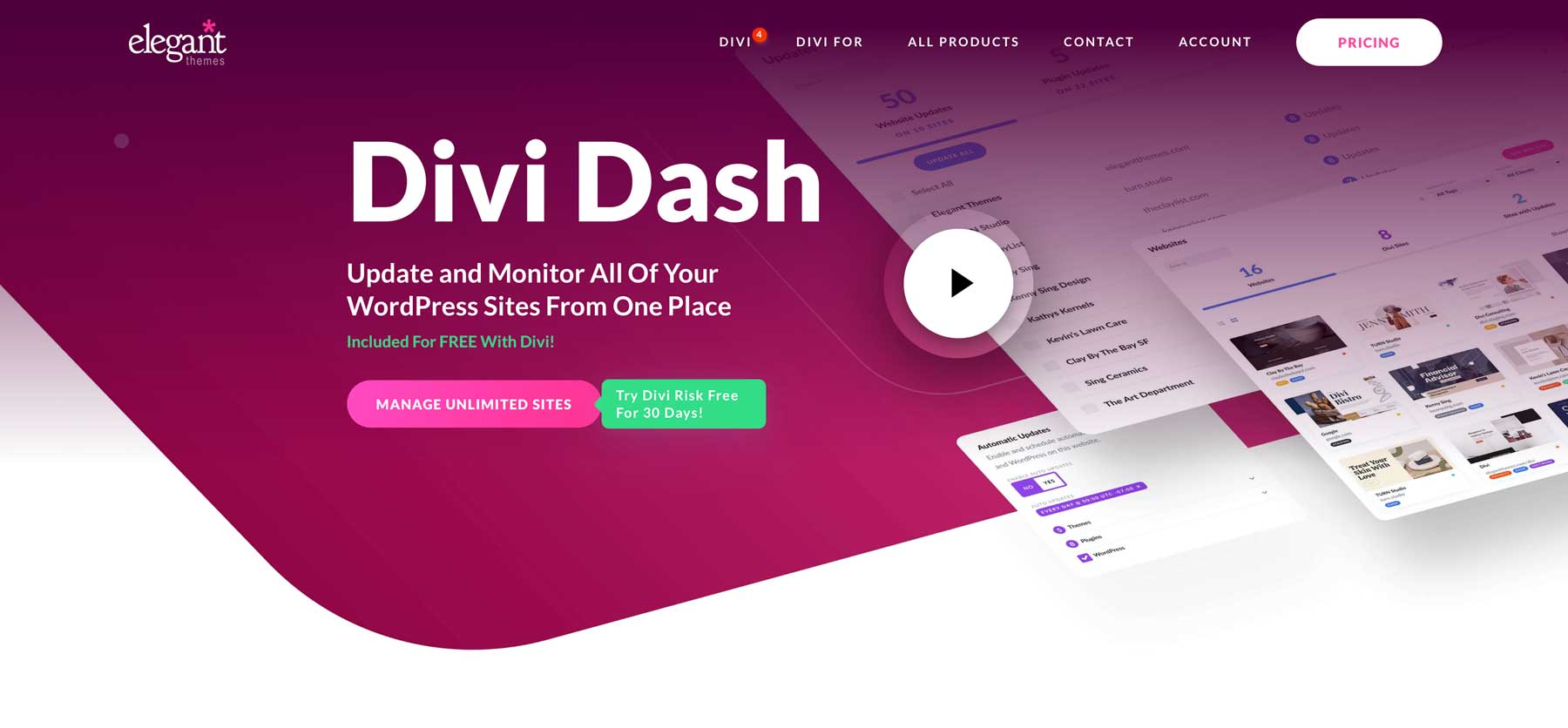
Divi Dash é uma ferramenta abrangente de gerenciamento de sites WordPress que fornece um painel centralizado que agiliza a manutenção de sites ilimitados. Está incluído gratuitamente na assinatura Divi, mas pode ser usado para gerenciar qualquer site WordPress usando qualquer tema. Reduz significativamente o tempo gasto em tarefas como atualização do WordPress, gerenciamento de usuários, atendimento de clientes e ativação ou remoção de temas e plug-ins. Com o Divi Dash, você pode acessar e controlar vários sites em um só lugar e navegar facilmente no painel WordPress de qualquer site com apenas um clique.
Principais recursos do Divi Dash
- Gerenciamento centralizado de sites : gerencie todos os seus sites WordPress a partir de um painel intuitivo. Com o Divi Dash, você não precisa mais alternar entre vários logins – tudo é gerenciado em um único local fácil de usar.
- Atualize todo o software WordPress de uma vez : Divi Dash permite que você atualize todos os arquivos principais, plug-ins e temas do WordPress com apenas um clique. Esse recurso que economiza tempo é perfeito para freelancers ou agências que gerenciam vários sites.
- Atualizações automatizadas do WordPress : defina cronogramas de atualização automática para o núcleo, plug-ins e temas do WordPress. Personalize a frequência, a hora e o fuso horário para garantir que seus sites estejam sempre atualizados com o mínimo de esforço manual.
- Gerenciamento de clientes : gerencie facilmente seus clientes atribuindo sites e armazenando detalhes de contato em um só lugar. Divi Dash simplifica o gerenciamento de clientes, tornando-o ideal para freelancers e agências que atendem vários clientes.
- Colaboração em equipe com Divi Teams : Colabore perfeitamente com os membros da equipe, atribuindo funções e permissões específicas. O Divi Dash se integra ao Divi Teams, fornecendo uma maneira eficiente de gerenciar o acesso e as responsabilidades da sua equipe.
- Visão geral detalhada do site : obtenha uma visão abrangente do status de cada site, incluindo temas, plug-ins, versões do WordPress e parâmetros de servidor como PHP e MySQL. Divi Dash ajuda a diagnosticar problemas e otimizar o desempenho em todos os seus sites.
- Atualizações e desativação em massa : atualize ou desative plug-ins e temas em todos os seus sites a partir de um painel central. Esse recurso economiza tempo, eliminando a necessidade de fazer login em cada site individualmente.
- Acesso de login com um clique : faça login em qualquer site WordPress com um único clique, reduzindo o tempo gasto em tarefas administrativas e melhorando seu fluxo de trabalho.
Confira o vídeo abaixo para explorar todos os principais recursos do Divi Dash.
Explorar Divi Dash
Primeiros passos com Divi Dash
Com uma compreensão clara do Divi Dash e sua capacidade de automatizar atualizações no WordPress, vamos repassar as etapas para começar.
1. Obtenha uma assinatura Divi
Para desbloquear o poder do Divi Dash, você precisará adquirir uma assinatura Divi. Divi Dash é gratuito com qualquer licença Divi, oferecendo ferramentas poderosas para gerenciar e otimizar todos os seus sites WordPress sem esforço.
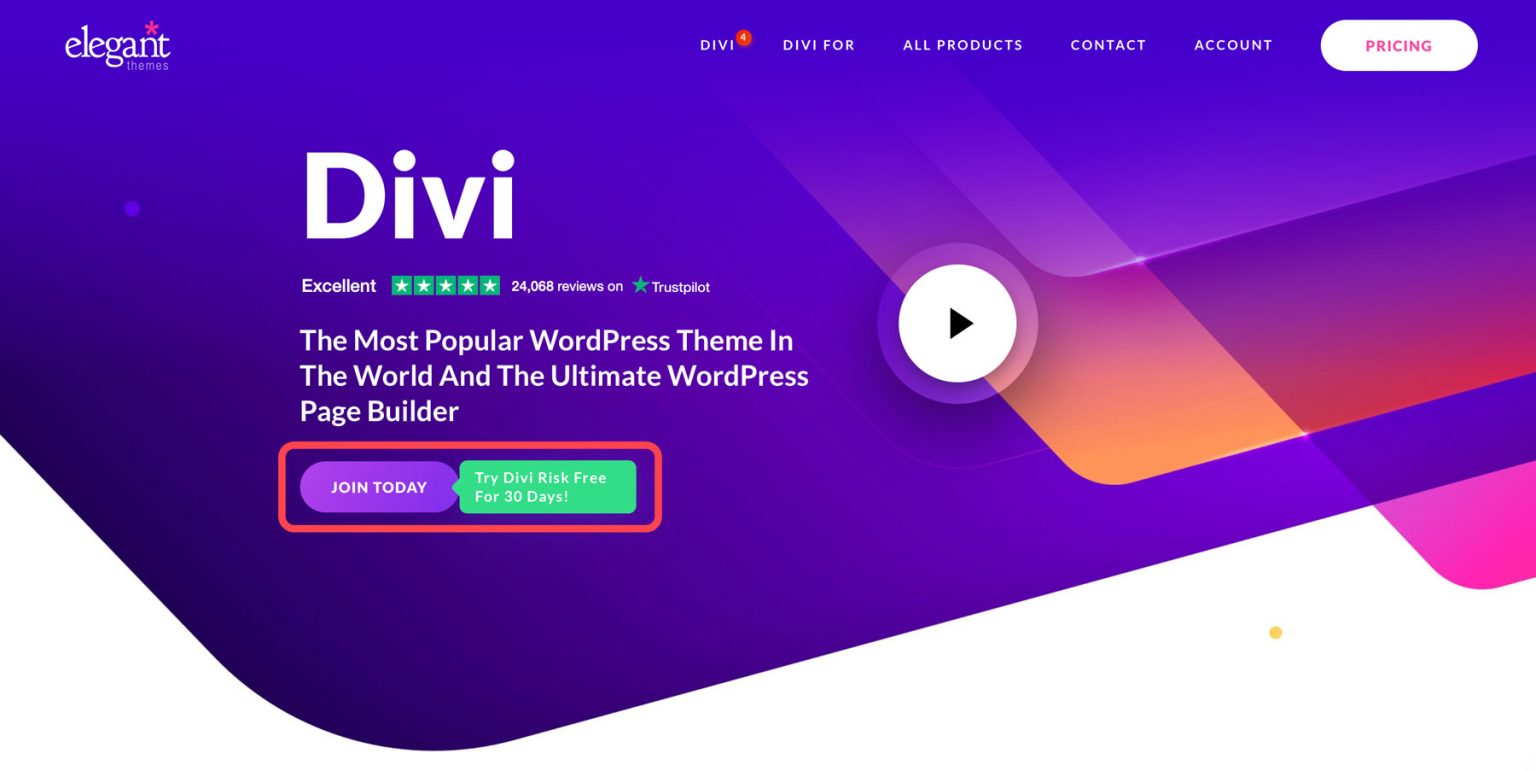
Divi é um dos temas WordPress mais versáteis e poderosos disponíveis. Esteja você construindo um site do zero ou personalizando um já existente, o construtor de páginas intuitivo de arrastar e soltar do Divi torna tudo mais fácil. Com acesso a mais de 200 módulos de design, você pode dar vida à sua visão instantaneamente. Escolha entre mais de 2.000 layouts e pacotes de sites pré-fabricados para impulsionar seus designs ou use o Divi Quick Sites para gerar seu site inteiro em 2 minutos. E, claro, aproveite nosso inovador gerenciador de sites, Divi Dash, para ajudar a gerenciar seus sites.
Escolha uma assinatura Divi que atenda às suas necessidades
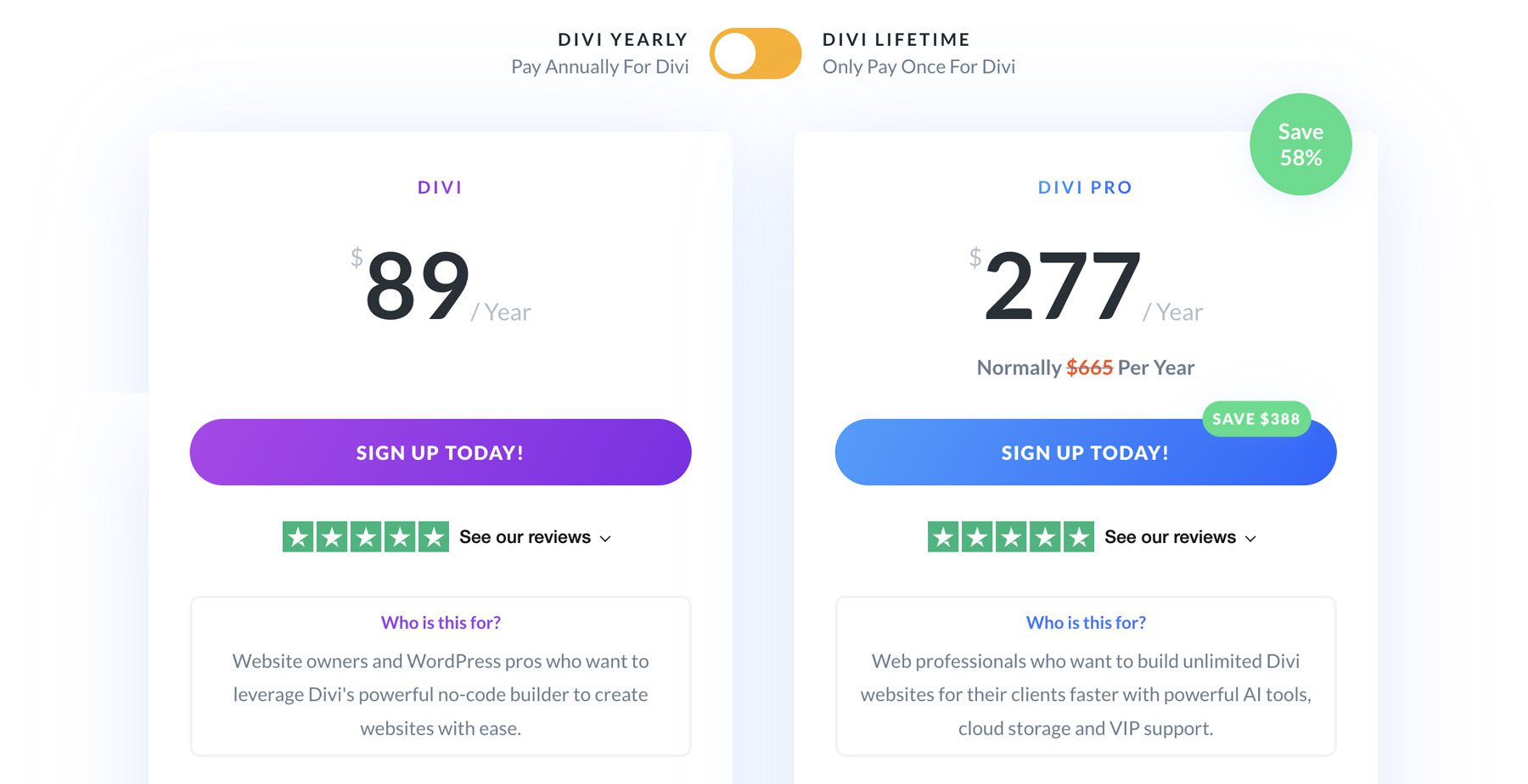
Nossa associação Divi começa em US$ 89 por ano , dando a você acesso ao Divi Theme and Builder, plug-ins e ferramentas poderosas como Divi Dash para gerenciar sites ilimitados. Por um pagamento único de US$ 249, você pode atualizar para uma licença vitalícia .
Para ainda mais potência, atualize para o Divi Pro, que inclui tudo no ecossistema Divi, e economize 58% por apenas US$ 277 por ano. Além dos principais produtos e recursos de associação do Divi, incluindo Divi Dash e Divi Quick Sites, você obtém:
- Divi AI – Uso ilimitado de IA para gerar sites inteiros, layouts, seções, conteúdo e imagens com ferramentas de IA integradas diretamente no Divi.
- Divi Cloud – Salve e acesse com segurança seus layouts e ativos Divi em todos os seus sites.
- Divi VIP – Obtenha suporte prioritário exclusivo de especialistas Divi que respondem em 30 minutos ou menos.
- Divi Teams – Colabore com os membros da equipe atribuindo funções e gerenciando o acesso ao site.
Oferecemos uma garantia de devolução do dinheiro sem risco de 30 dias para garantir que você esteja totalmente satisfeito.
Junte-se à Divi hoje
2. Adicione seus sites ao Divi Dash
Depois de obter sua assinatura Divi, você estará pronto para adicionar seu(s) site(s) ao Divi Dash. Você pode adicionar quantos sites WordPress desejar. Divi Dash pode gerenciar qualquer site WordPress usando qualquer tema, não apenas Divi.
Para acessar o Divi Dash, faça login na sua área de membros clicando no link Conta no menu principal Elegant Themes. Digite seu nome de usuário e senha e clique no botão de login.
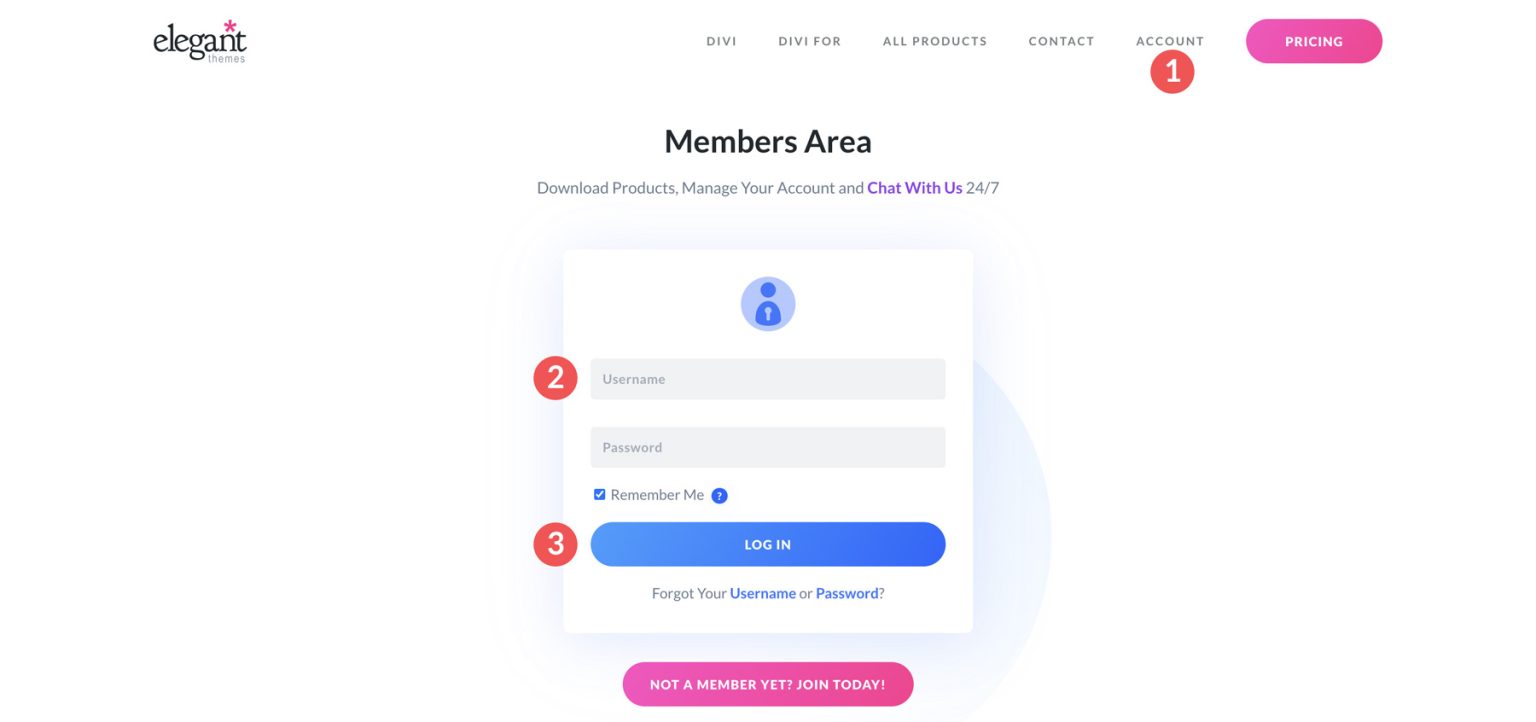
Em seguida, navegue até a guia Dash no painel da área de membros do Elegant Themes.
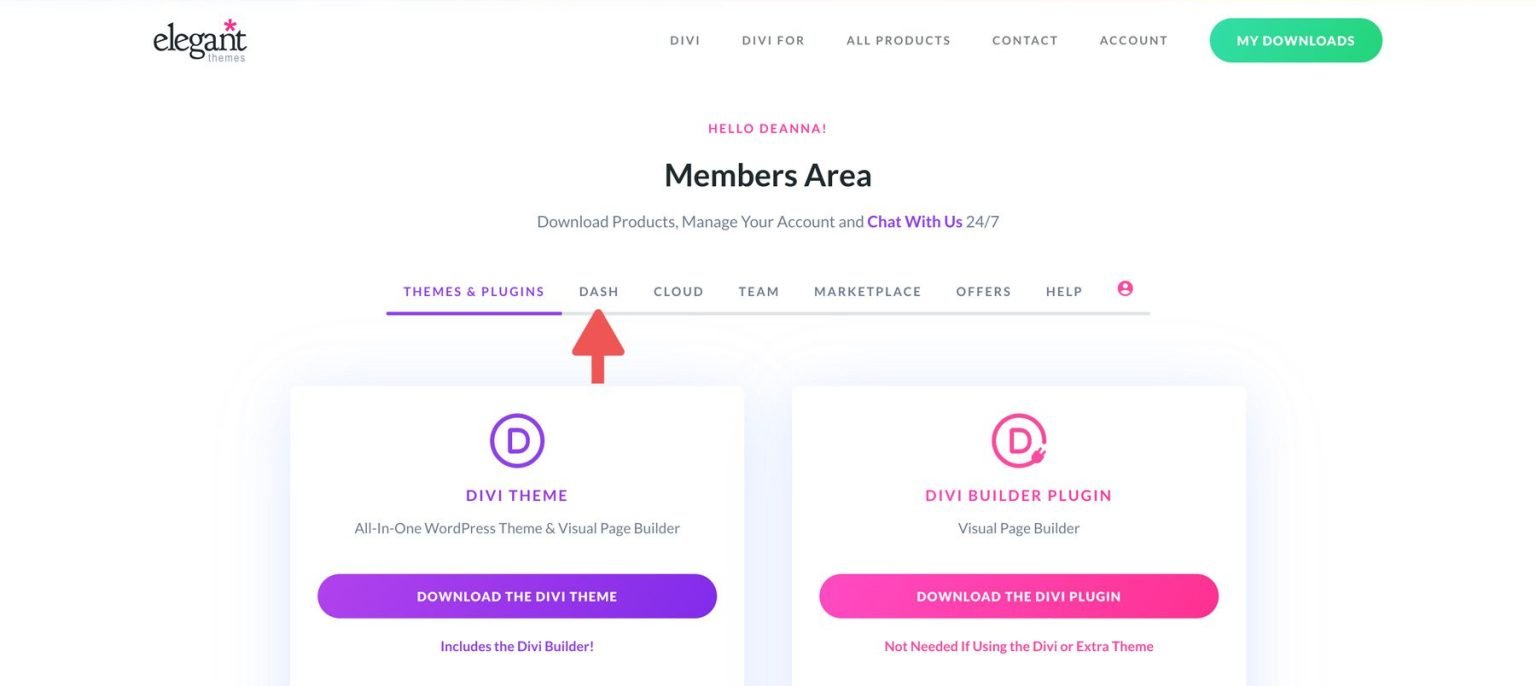
Encontre e clique no botão “Adicionar site” localizado no canto superior direito do painel principal do Divi Dash.
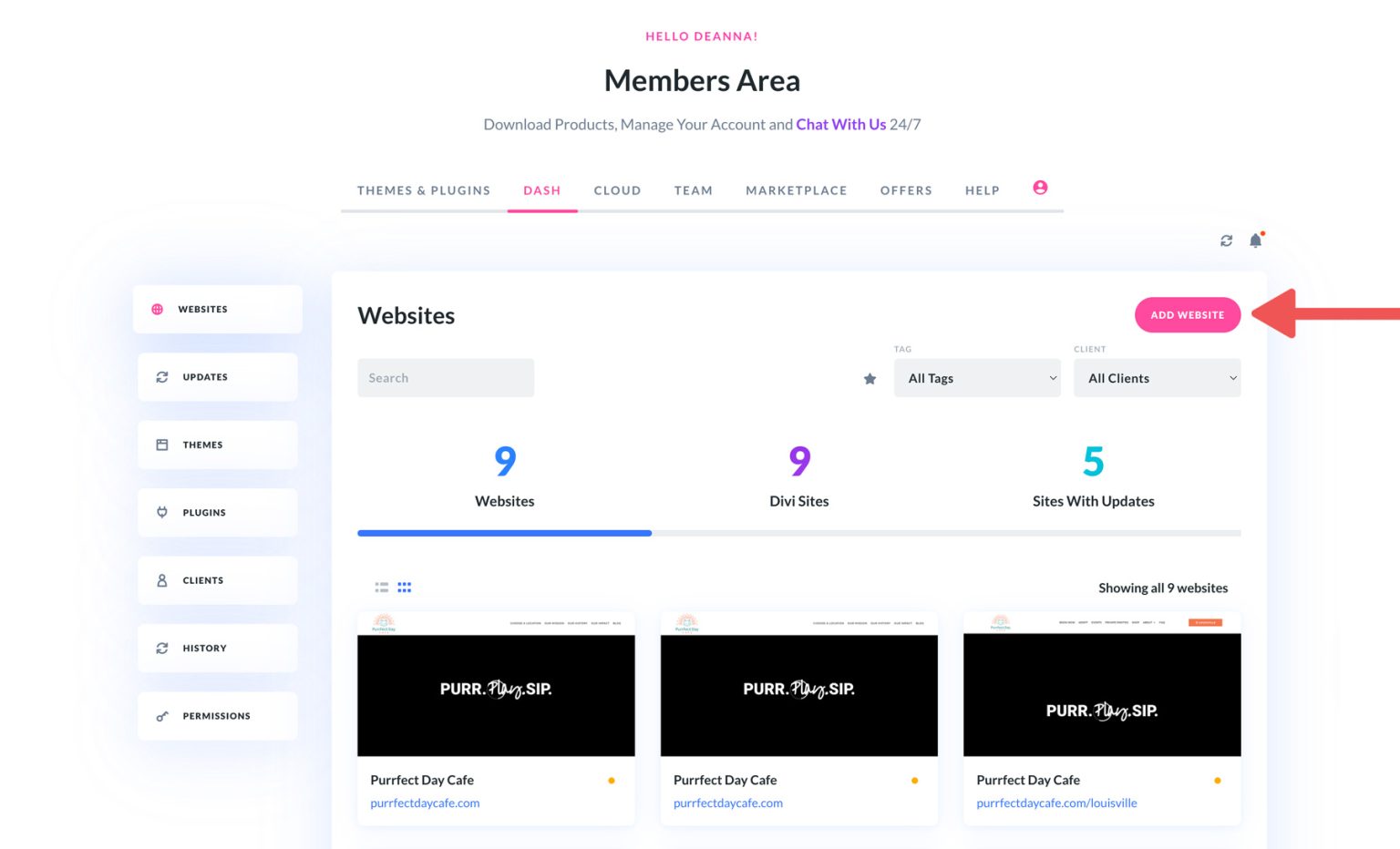
Quando a caixa de diálogo abrir, insira o nome do site e os detalhes de login do WordPress e escolha os produtos Divi para instalação automática. Feito isso, clique no botão “Adicionar site” para incluir o site no painel de gerenciamento do Divi Dash.
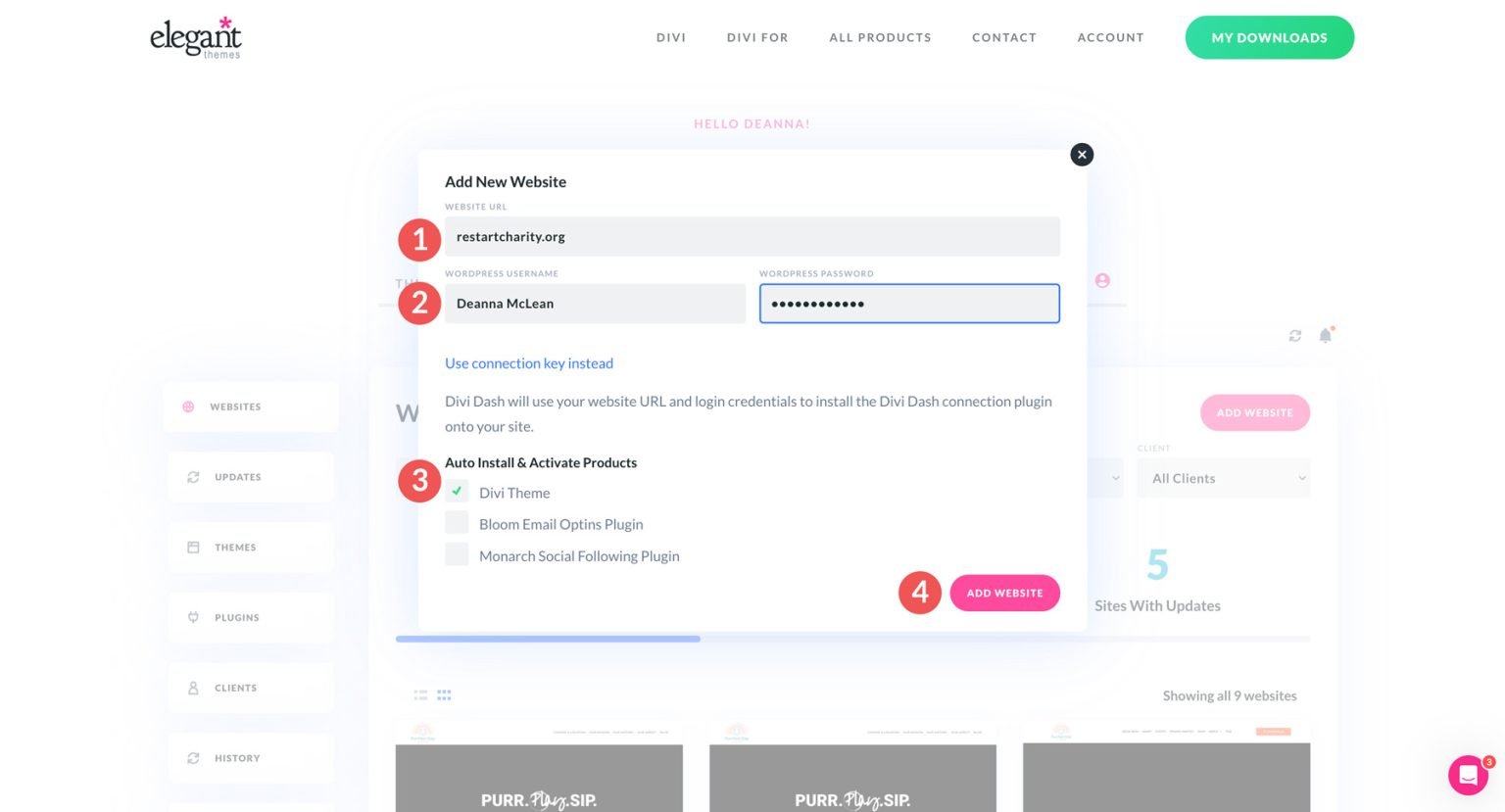
Uma caixa de diálogo de confirmação aparecerá, indicando que seu site foi vinculado com sucesso ao Divi Dash. Você pode adicionar outro site selecionando o botão “Adicionar outro site” ou visualizando o painel.
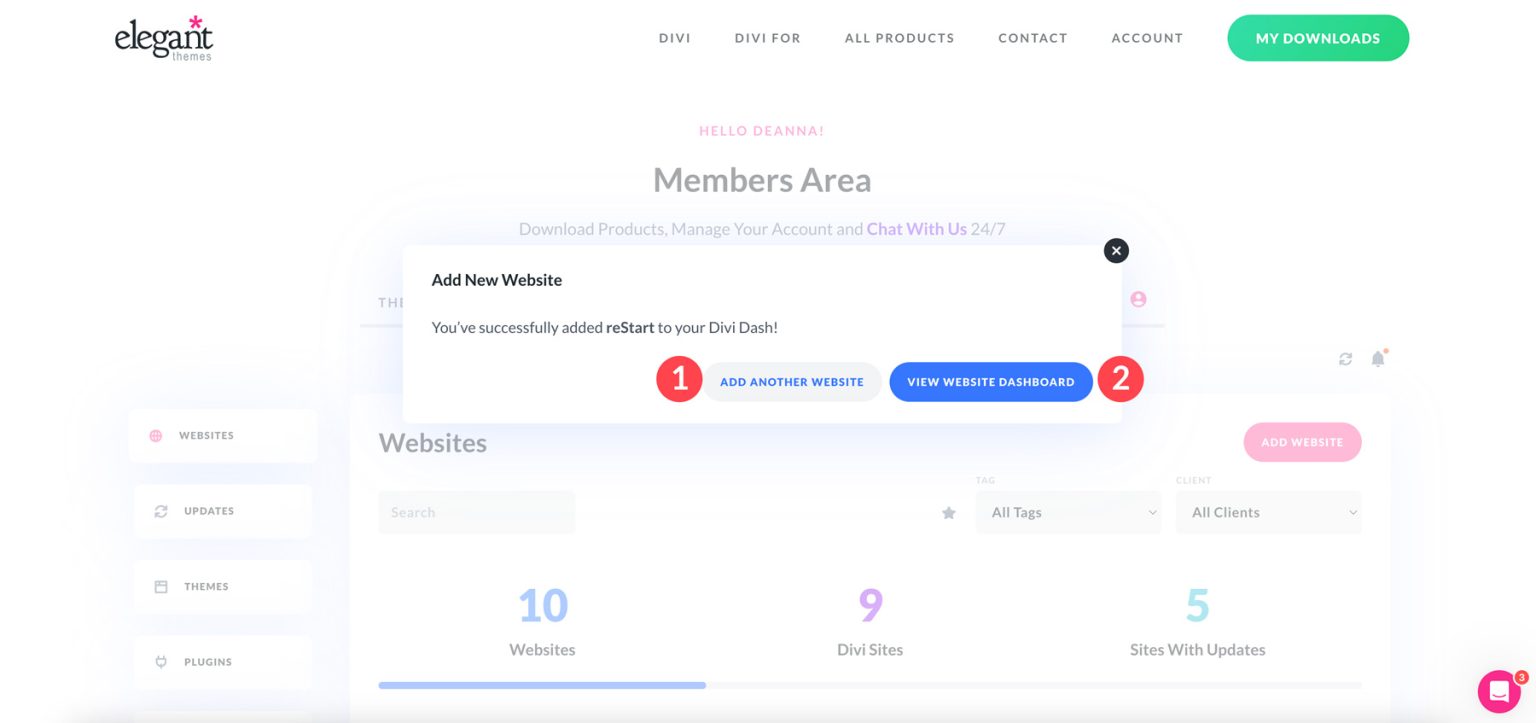
Dica profissional: se tiver problemas ao adicionar seu site usando credenciais de login do WordPress, você pode usar uma chave de conexão como alternativa.
Como o Divi Dash simplifica as atualizações de temas e plug-ins do WordPress
Gerenciar manualmente atualizações de temas e plug-ins do WordPress pode ser demorado, especialmente quando se lida com vários sites. Divi Dash simplifica esse processo automatizando atualizações e dando a você controle total sobre seus sites em uma plataforma única e intuitiva.
Aqui está um vídeo rápido sobre como o Divi Dash é a maneira mais fácil de atualizar plug-ins no WordPress.
Agora que você tem uma ideia do que o Divi Dash pode fazer, aqui estão algumas maneiras principais pelas quais o Divi Dash simplifica o gerenciamento de atualizações do WordPress.
1. Atualizações em massa para temas e plug-ins
Com o Divi Dash, você pode ver facilmente quantos de seus sites exigem atualizações e executar atualizações em massa com um único clique na seção de atualizações.
Se quiser uma abordagem mais direta, você pode atualizar sites individuais selecionando seus nomes no painel. A partir daí, navegue até a seção de atualizações e clique no ícone de atualização.

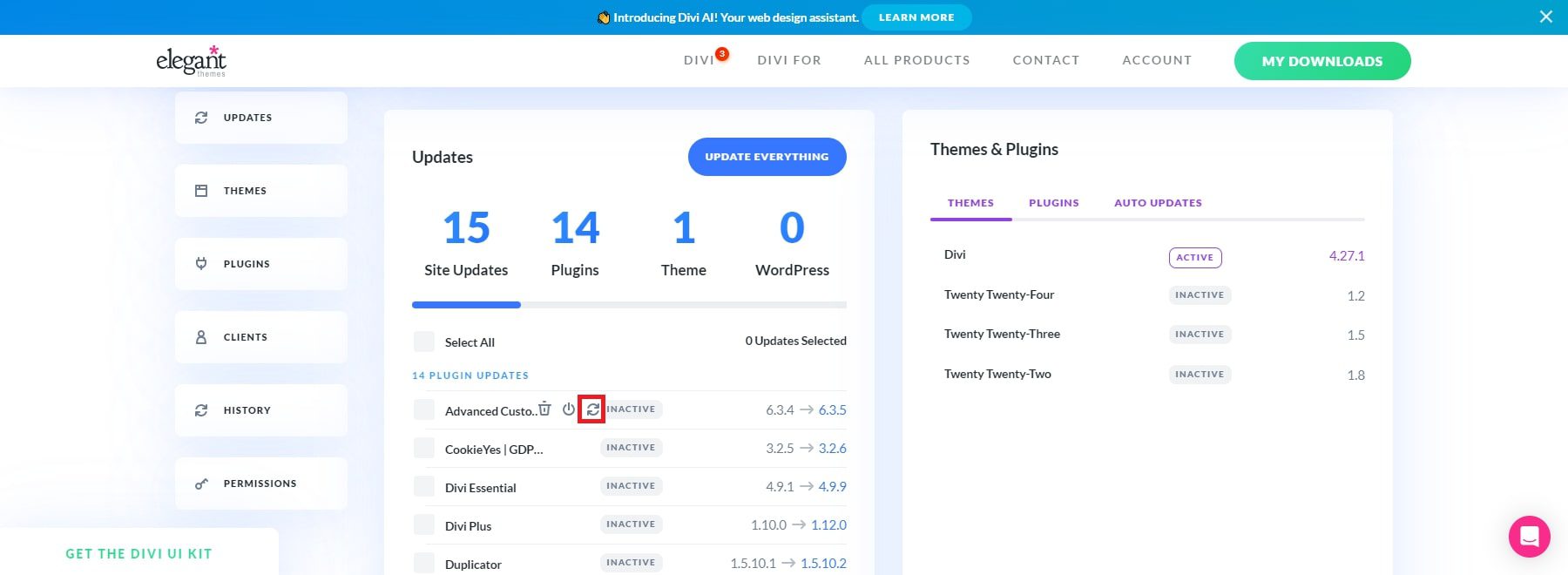
Se precisar atualizar vários temas e plugins de uma vez, você pode clicar no botão para atualizar todos eles.
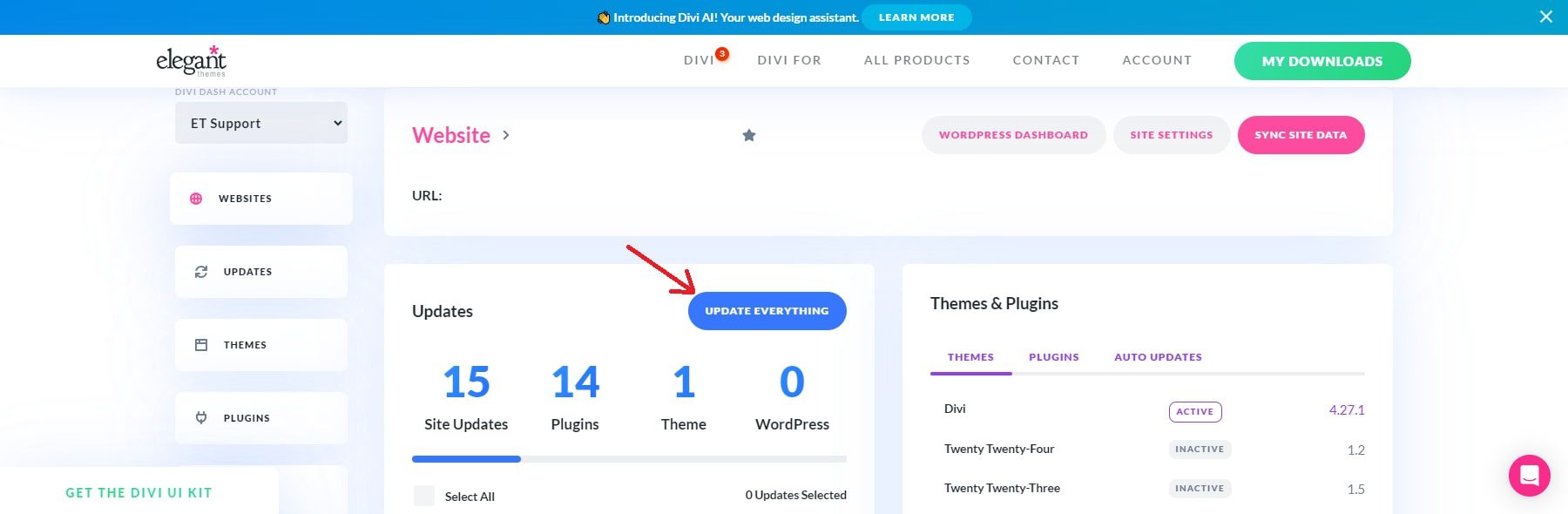
Você pode atualizar temas e plug-ins específicos em vários sites navegando até suas respectivas seções, selecionando a ferramenta desejada e clicando no botão “Atualizar tudo”.
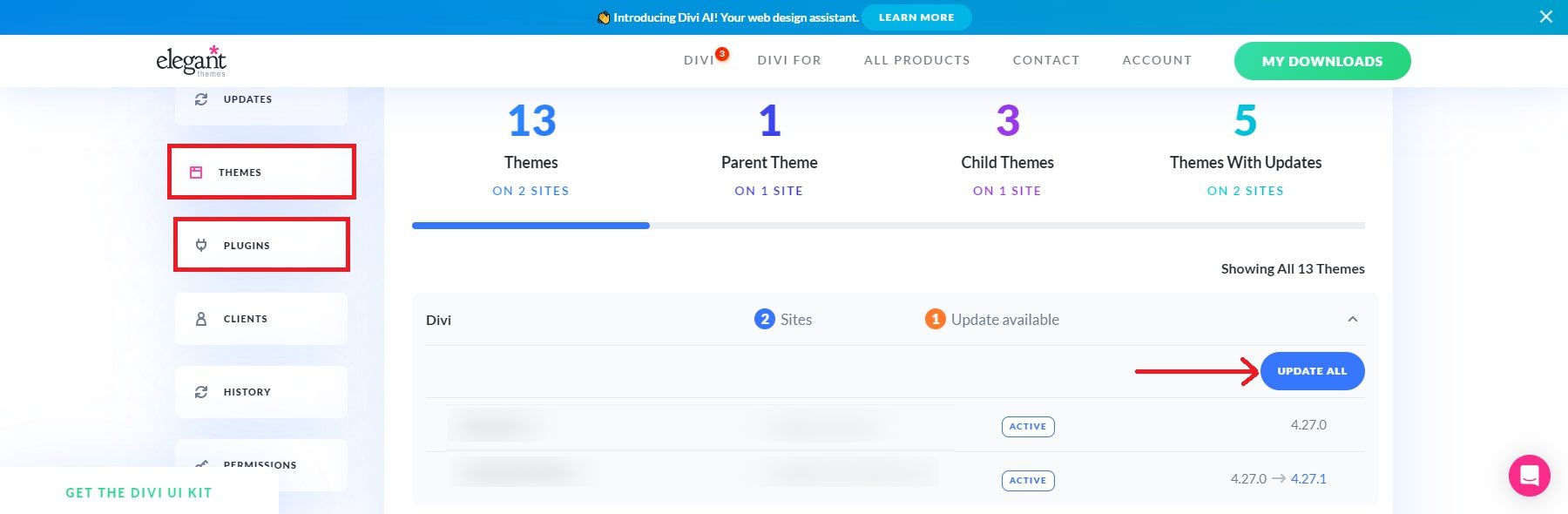
NOTA: Visualize o changelog em seu painel antes de atualizar seu tema ou plugin. O changelog fornece detalhes sobre cada atualização, incluindo informações sobre correções de bugs que foram implementadas.
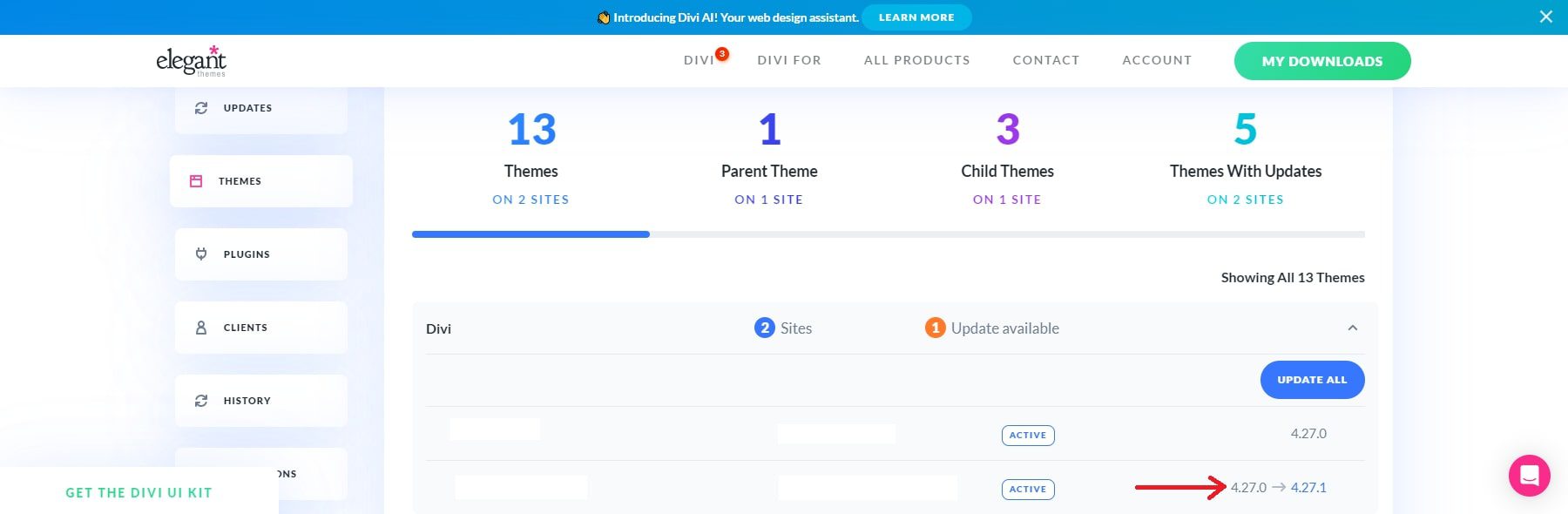
2. Ative e agende atualizações automáticas para temas e plug-ins
Para ativar atualizações automáticas para WordPress no Divi Dash, navegue até a guia de sites e escolha um site na lista disponível. Quando a página for recarregada, encontre a seção Temas e plug-ins. Em seguida, clique na guia Atualizações automáticas.
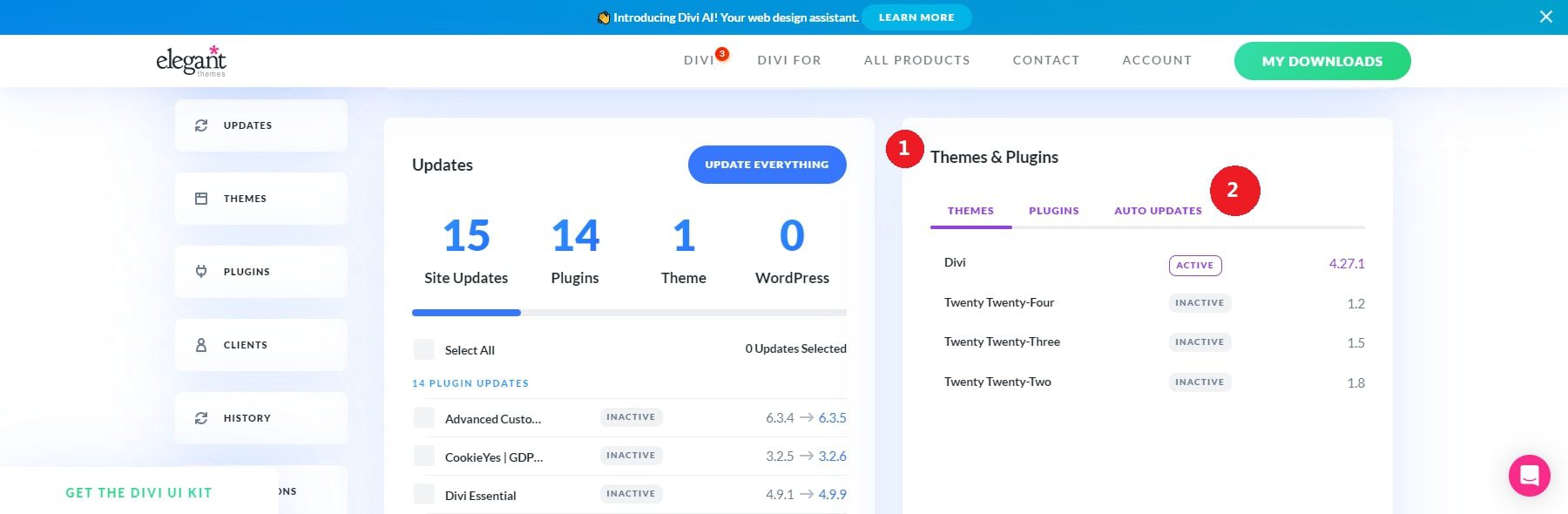
Ative a opção de ativar atualizações automáticas para sim.
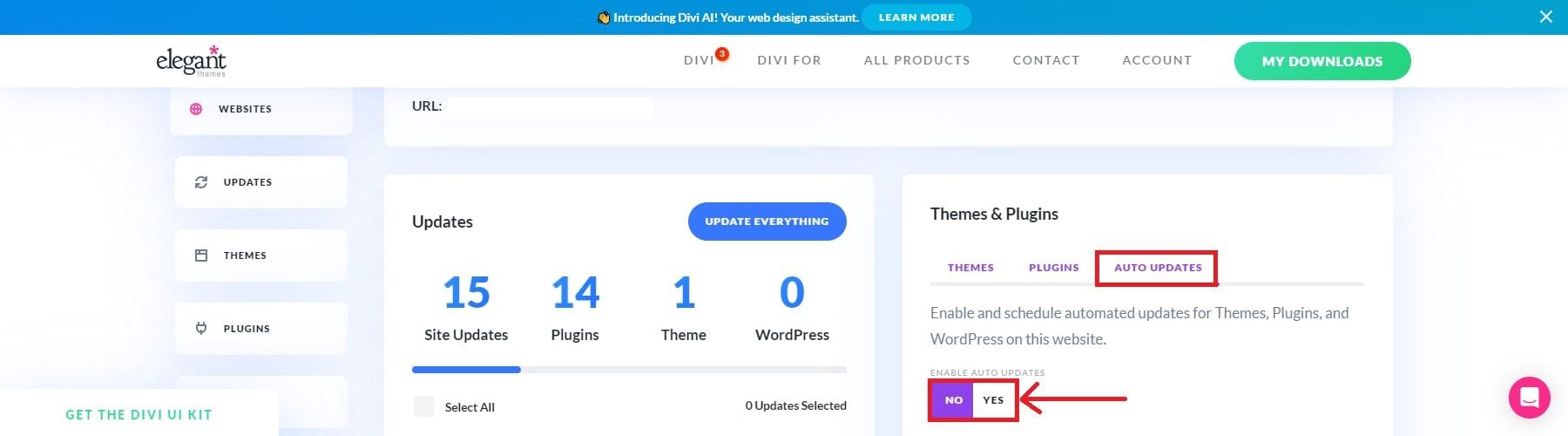
Uma janela pop-up permitirá que você configure a frequência das atualizações (as opções incluem diariamente, apenas durante a semana, semanalmente ou mensalmente), selecione o horário de atualização automática e escolha seu fuso horário. Depois de ajustar suas preferências, clique no botão Salvar alterações para continuar.
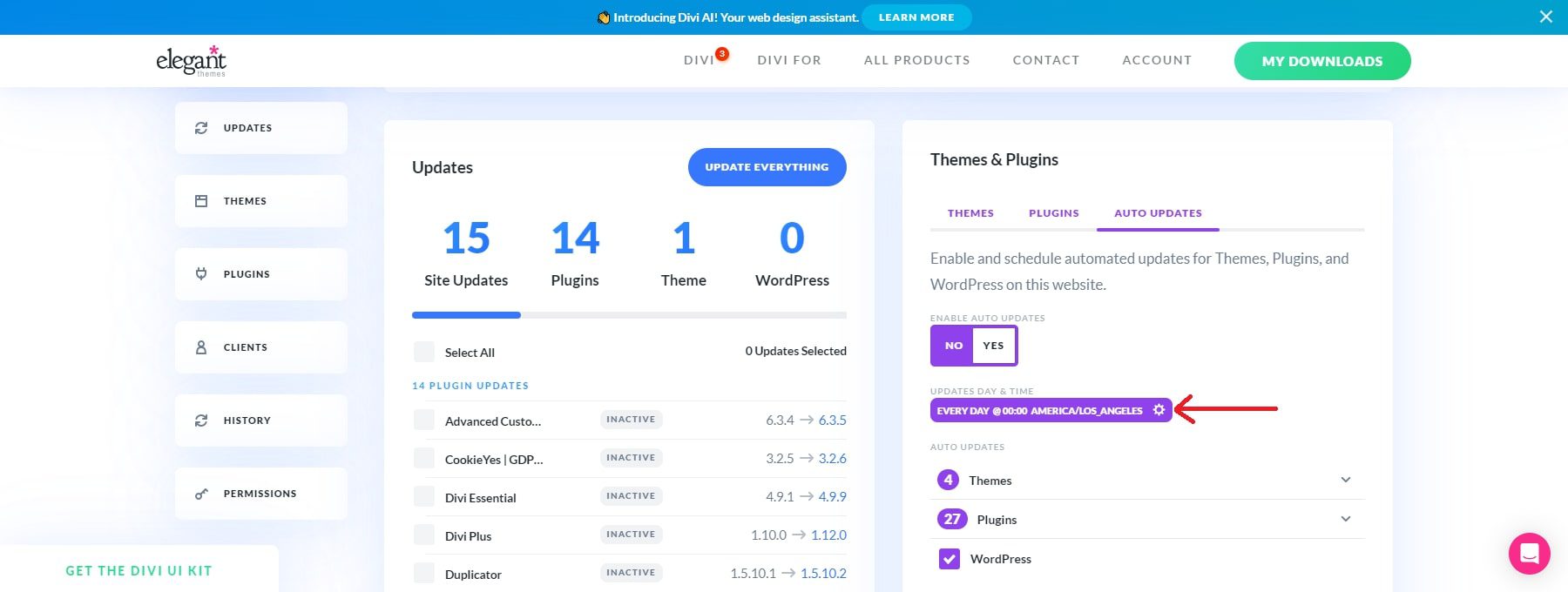
Uma janela pop-up permitirá que você configure a frequência das atualizações (as opções incluem diariamente, apenas durante a semana, semanalmente ou mensalmente), selecione o horário de atualização automática e escolha seu fuso horário. Depois de ajustar suas preferências, clique no botão Salvar alterações para continuar.
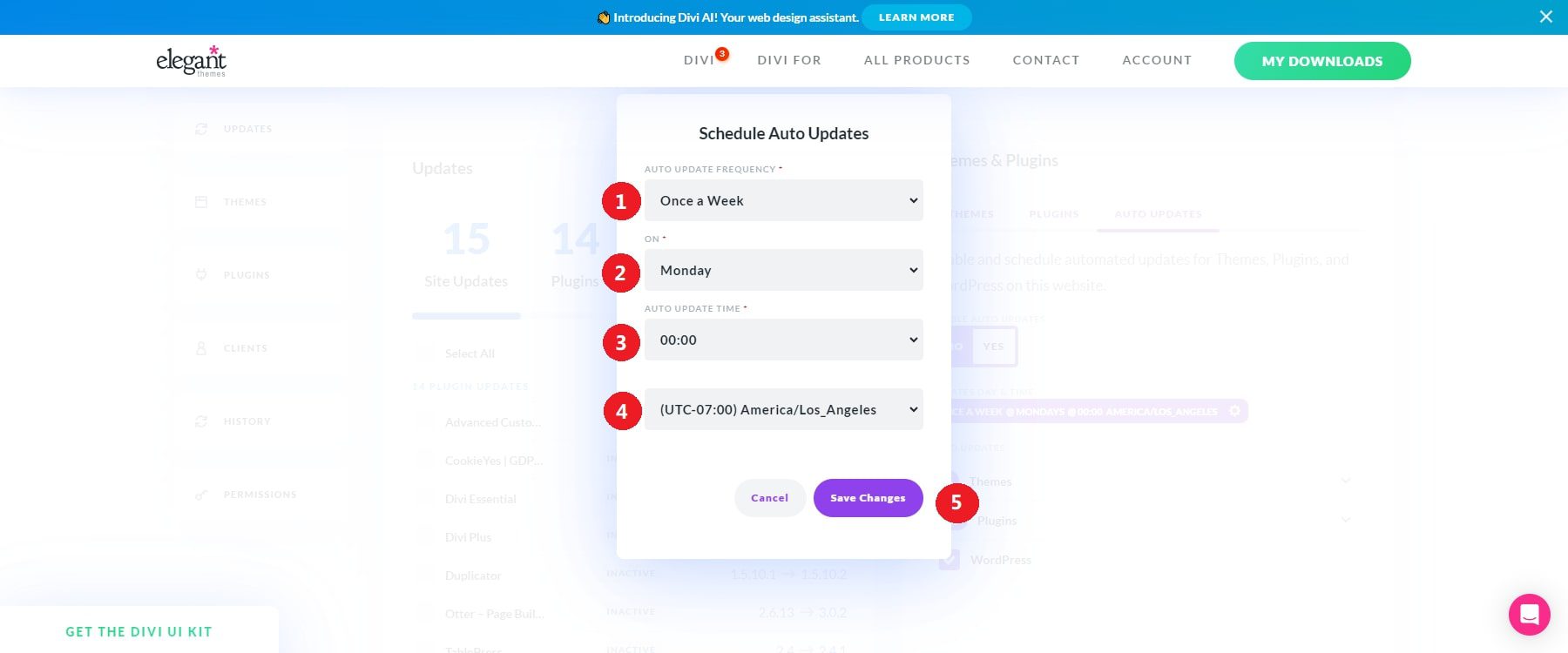
Depois de configurar as atualizações automáticas, você pode escolher quais temas e plugins deseja atualizar clicando no menu suspenso ao lado de cada opção.
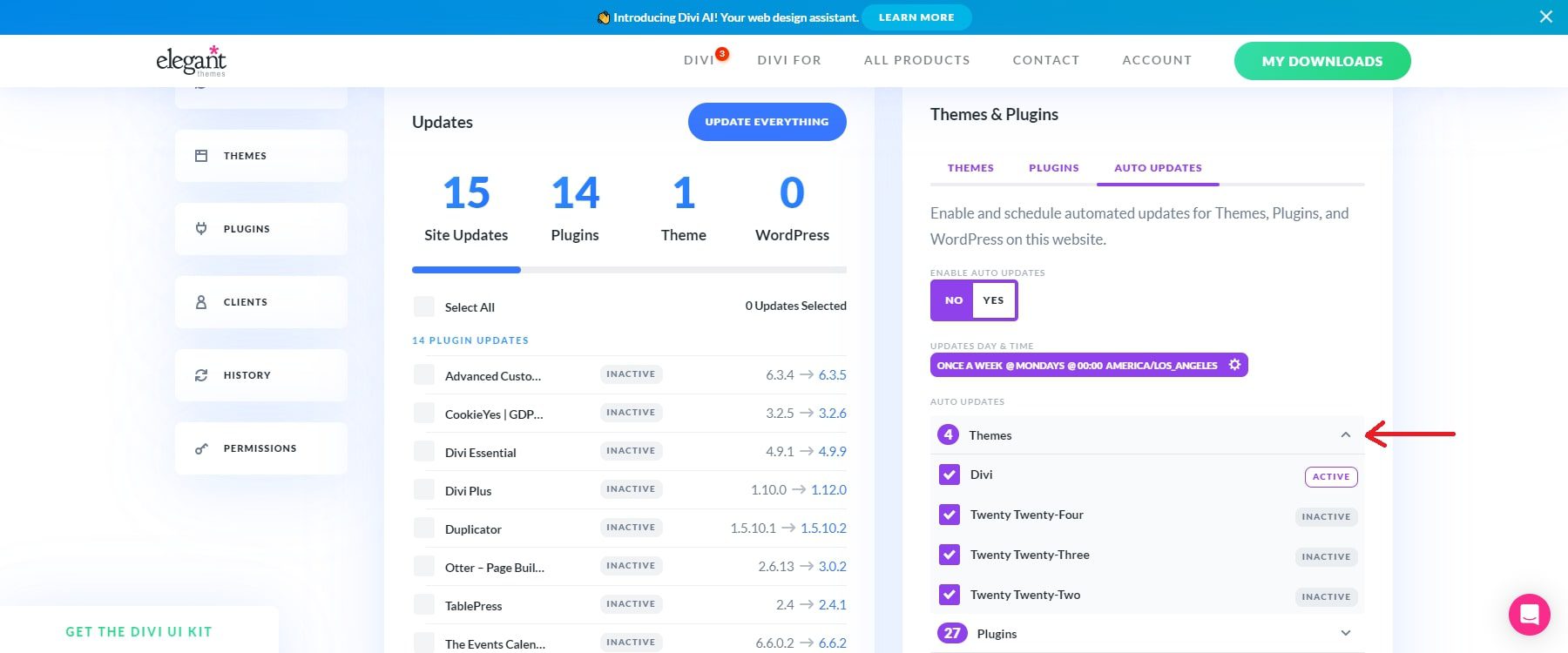
Isso é tudo que há para fazer! Divi Dash simplifica a automatização das atualizações de plugins de acordo com suas preferências. Você pode seguir facilmente as mesmas etapas para controlar as atualizações automáticas de cada site adicionado ao Divi Dash.
3. Desative ou exclua temas e plug-ins desnecessários
Ter um número excessivo de plug-ins e temas em seu site WordPress pode levar à diminuição do desempenho e ao aumento dos riscos de segurança. Cada tema ou plugin inativo contribui para tempos de carregamento mais longos, afetando negativamente a experiência do usuário e o SEO. Minimizar o número de plug-ins e temas instalados pode aumentar a velocidade de carregamento do seu site.
Divi Dash oferece um recurso conveniente que permite eliminar rapidamente quaisquer temas e plug-ins que não estejam em uso. Você pode excluir plug-ins e temas desnecessários que podem tornar seu site lento com apenas um clique. A guia plug-ins fornece uma lista abrangente de todos os plug-ins instalados em seu site.
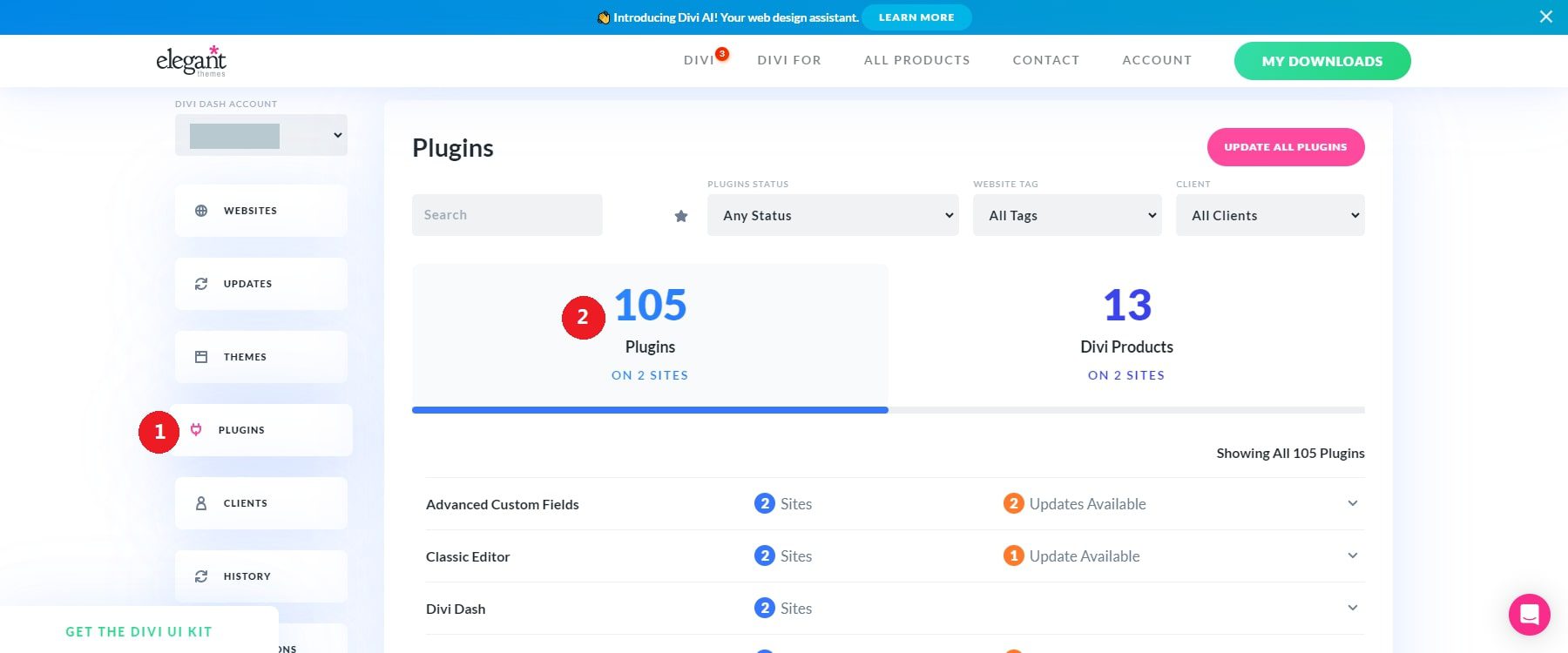
Acesse o menu suspenso de cada tema ou plugin para ver as versões inativas.
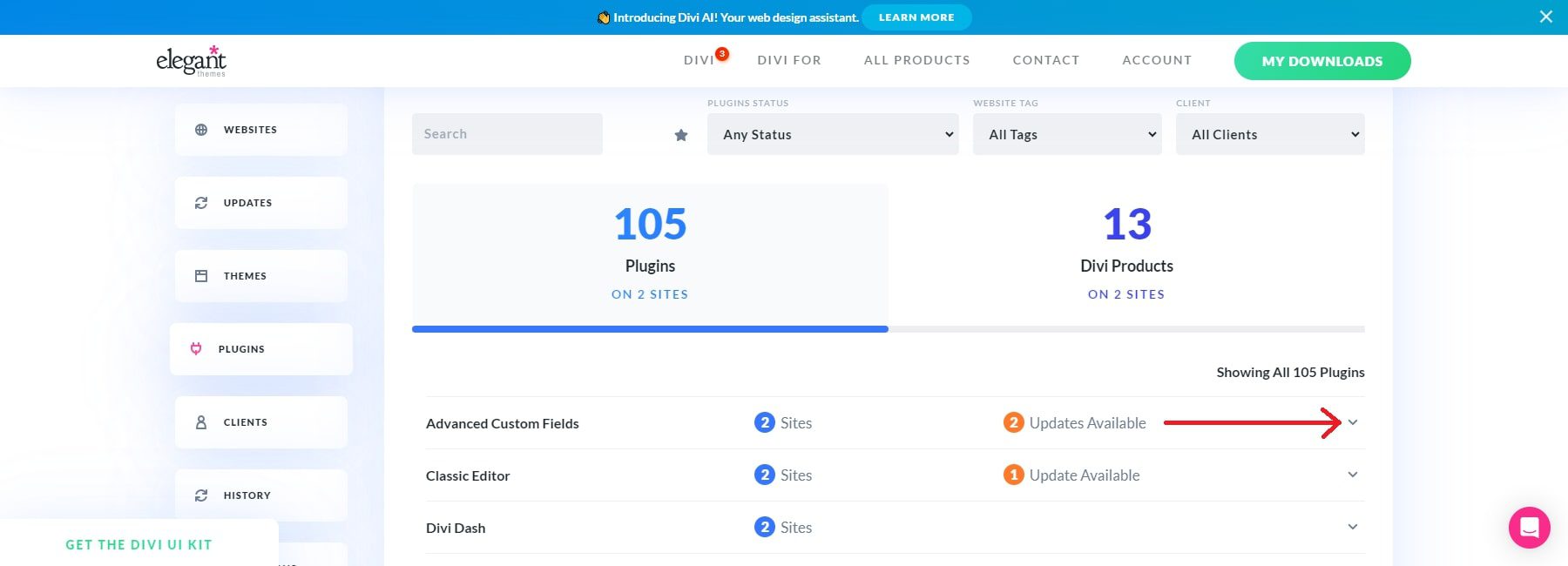
Para desinstalar um plugin, basta procurar sua preferência e clicar no ícone da lixeira ou usar a opção de excluir temas ou plugins inativos.
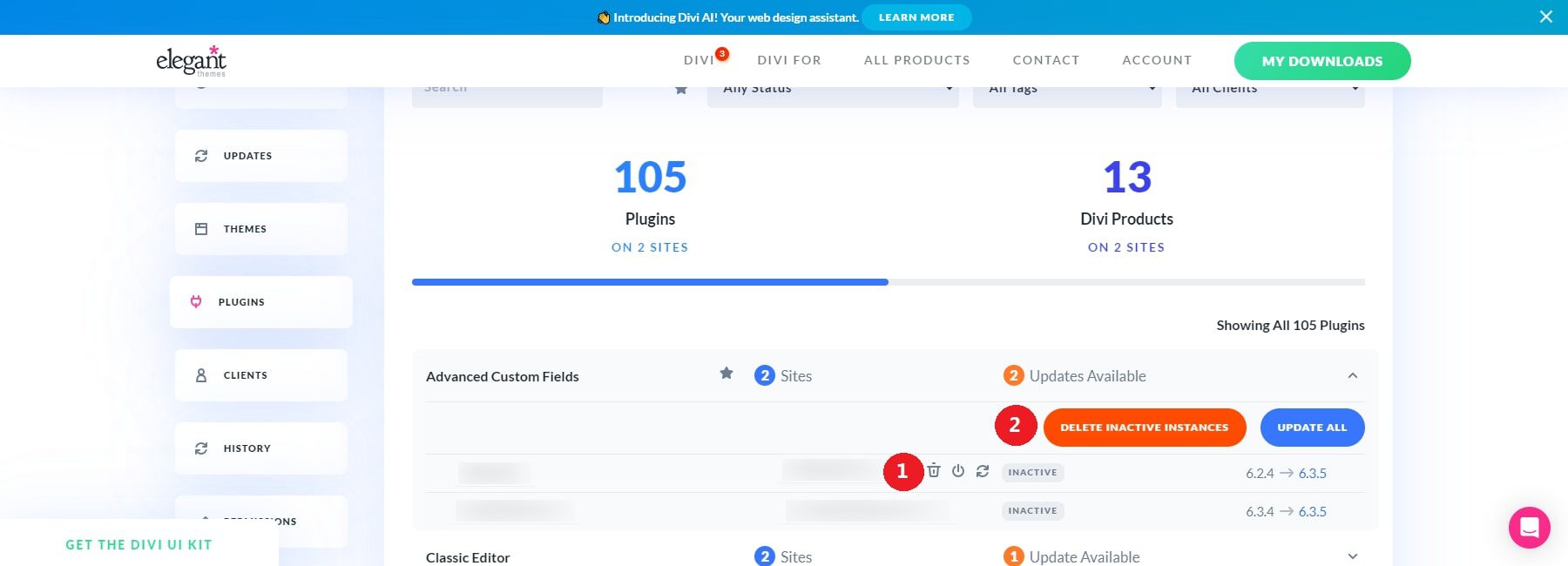
Para eliminar temas desnecessários, vá até a aba de temas, selecione o tema que deseja analisar e clique na opção de excluir instâncias inativas. Isso removerá esse tema de todos os sites sob sua gestão.
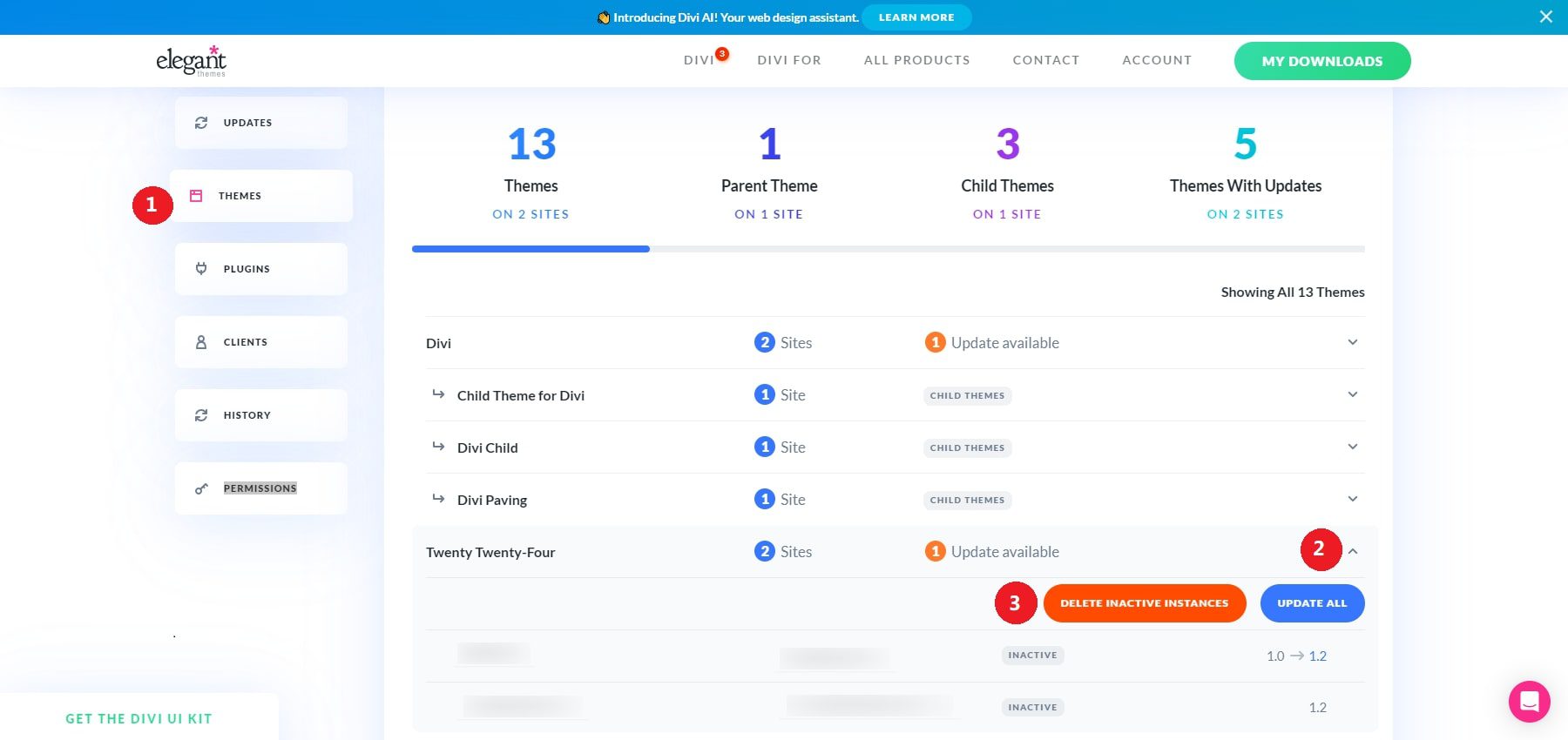
4. Visão geral completa do desempenho e atualizações do site
Divi Dash oferece painéis detalhados de sites que fornecem uma visão geral abrangente da saúde de cada site sem exigir que você faça login diretamente no WordPress. Você pode gerenciar temas, plug-ins, atualizações, usuários e muito mais neste painel sem navegar em várias interfaces do WordPress.
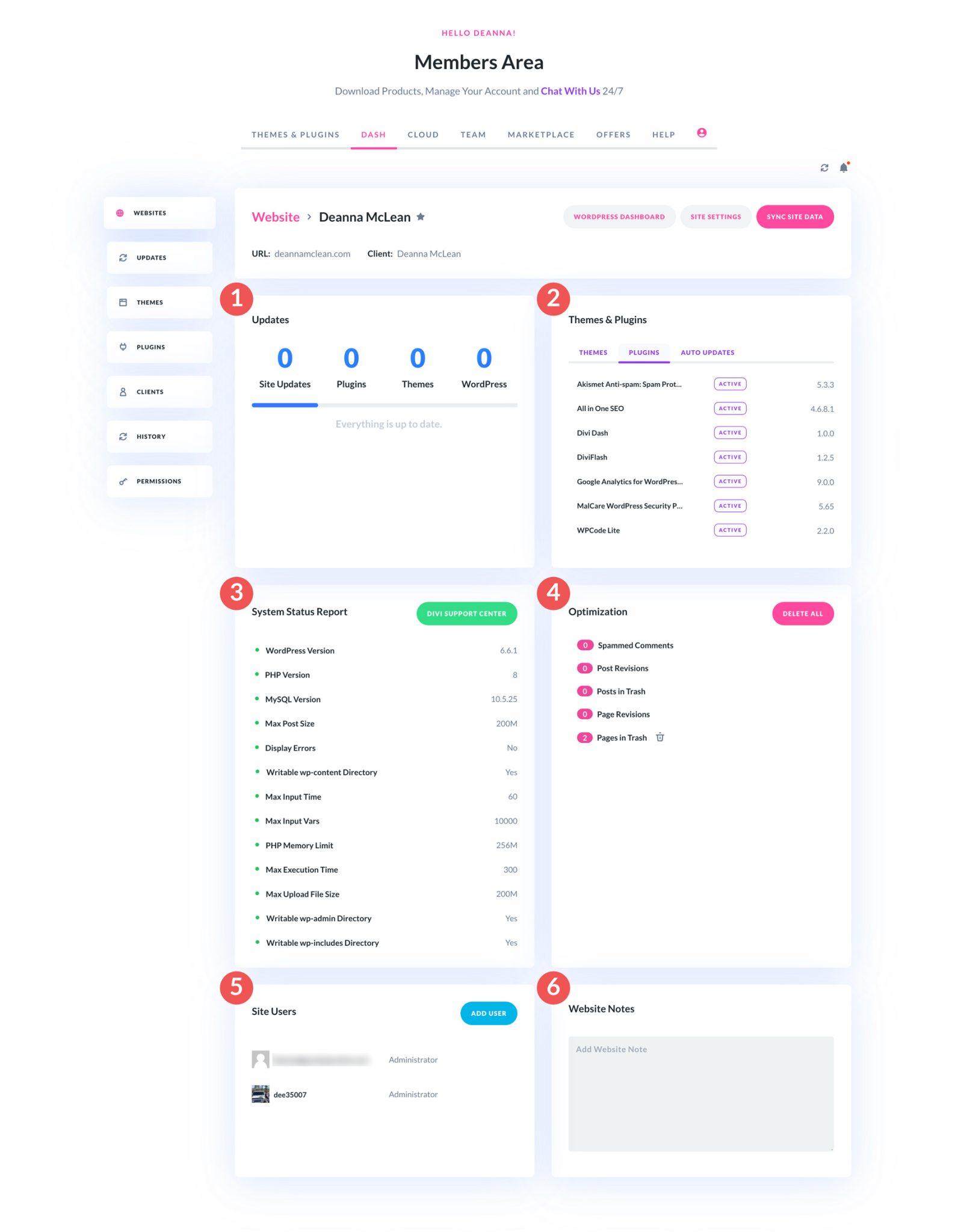
Clicar em um site no painel principal direciona você para o painel dedicado, onde você pode acessar uma grande variedade de detalhes sobre o seu site.
- Atualizações: visualize uma visão geral dos plug-ins, temas e software WordPress principal do seu site para identificar rapidamente quaisquer atualizações disponíveis.
- Temas e plug-ins: esta seção lista todos os temas e plug-ins ativos e inativos, permitindo remover aqueles que não são mais necessários. Você também pode ativar atualizações automáticas aqui para agilizar o processo de atualização.
- Relatório de status do sistema: este relatório fornece informações importantes sobre a configuração do WordPress, como as versões do WordPress, PHP e MySQL em uso. Você também pode ajustar as configurações do PHP, como tamanho máximo da postagem, tamanho do arquivo de upload e limites de memória. O Centro de Suporte Divi também pode abrir tickets de suporte, revisar logs de erros e muito mais.
- Otimização: mantenha um banco de dados limpo removendo comentários de spam, revisões e itens da lixeira.
- Usuários do site: adicione facilmente novos usuários ao seu site WordPress sem fazer login.
- Notas do site: inclua notas ou lembretes importantes sobre o seu site para referência futura.
Algumas práticas recomendadas para atualização de temas e plug-ins do WordPress
Além das tarefas essenciais de manutenção do WordPress que o Divi Dash pode ajudá-lo a gerenciar, existem outras práticas recomendadas importantes para garantir o desempenho, a segurança e a funcionalidade do seu site. Configurar backups regularmente, usar hospedagem WordPress gerenciada e usar um ambiente de teste para testar atualizações são apenas algumas etapas para manter seu site funcionando perfeitamente.
Crie um backup do seu site
Fazer backup do seu site é um aspecto vital da manutenção do WordPress. Um backup atua como uma proteção, permitindo que você restaure seu site caso enfrente ameaças de segurança, perda de dados ou incidentes de hacking. Embora o Divi Dash lide com atualizações com eficiência, um plugin de backup como o UpdraftPlus é essencial para backups automatizados.
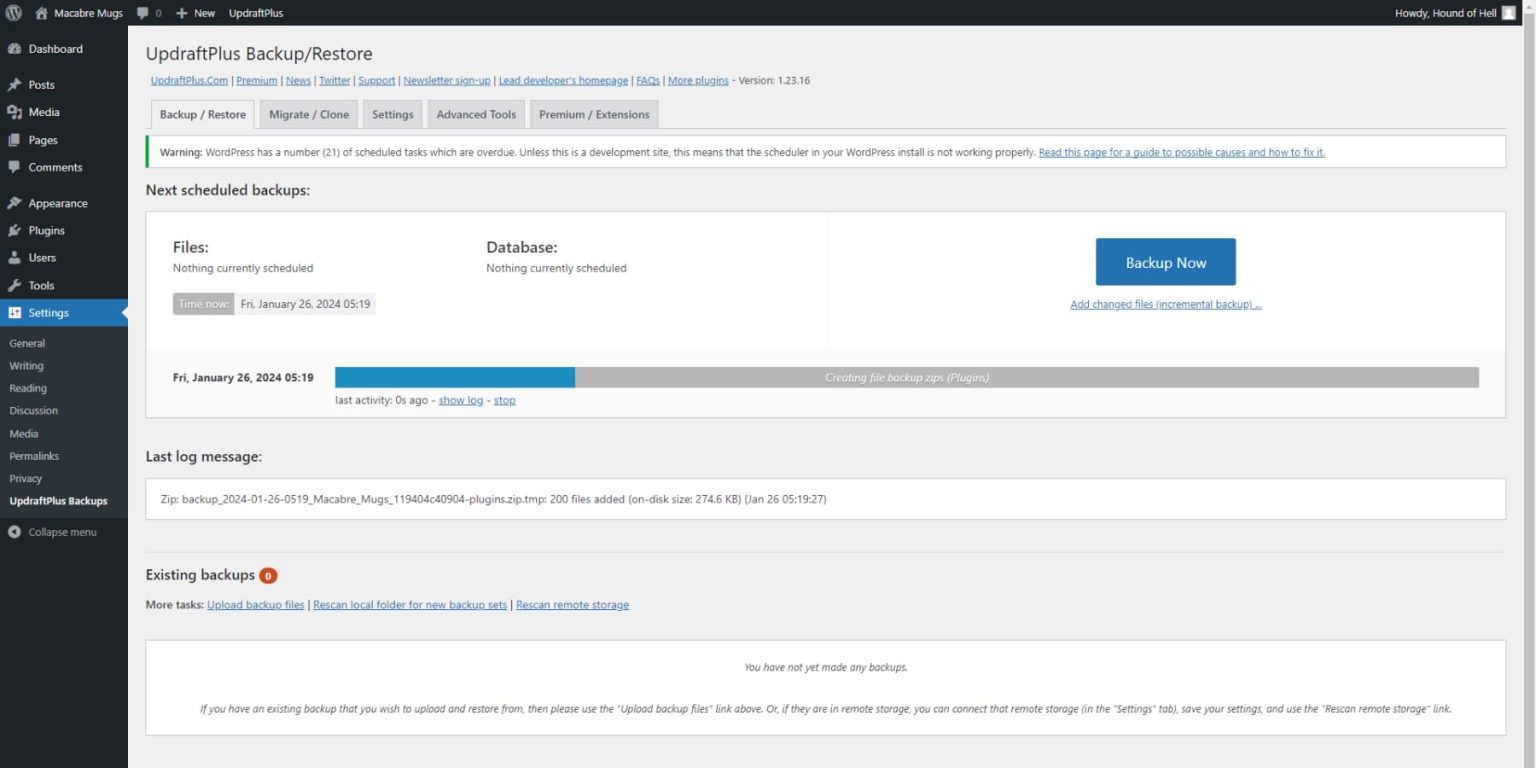
UpdraftPlus permite que seus backups sejam enviados para serviços de armazenamento em nuvem como Dropbox, Google Drive ou S3. Sua versão premium inclui backups incrementais, clonagem de sites para migração e relatórios de segurança aprimorados, tornando-o uma solução ideal para todos os níveis de usuários.
Obtenha o UpdraftPlus
Use hospedagem gerenciada de WordPress
A hospedagem gerenciada do WordPress oferece uma variedade de serviços que simplificam e aprimoram o gerenciamento do seu site WordPress. Esses planos incluem recursos essenciais como backups automatizados, atualizações automáticas e otimização de desempenho. Divi Dash é uma excelente ferramenta para gerenciar atualizações e monitorar seu site, mas a hospedagem gerenciada garante que seu site seja seguro e otimizado desde o início.
A hospedagem gerenciada normalmente oferece:
- Backups automatizados
- Atualizações automáticas para WordPress, plug-ins e temas
- Configurações de servidor otimizadas, incluindo PHP e otimização de banco de dados
- Cache integrado para melhor desempenho
- Configuração automatizada de certificação SSL
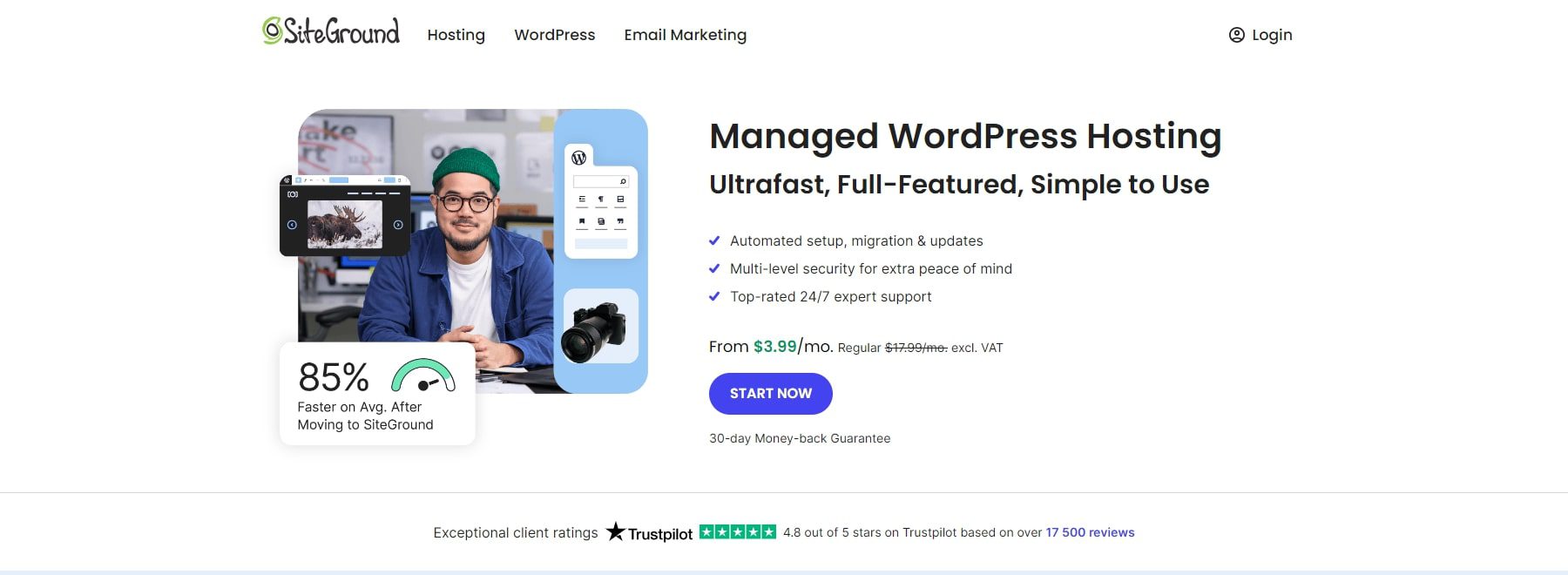
SiteGround é um provedor de hospedagem WordPress gerenciado altamente conceituado, que oferece excelente tempo de atividade, recursos de segurança e suporte ao cliente. É otimizado especificamente para usuários Divi, o que o torna uma ótima escolha para quem usa Divi e Divi Dash.
Obtenha o SiteGround
Verifique a compatibilidade de plug-ins e temas
Antes de atualizar seus plugins ou temas, é importante verificar a compatibilidade com sua versão atual do WordPress. O Divi Dash torna mais fácil ver quais temas e plug-ins precisam de atualizações, e o Modo de segurança do Divi pode ser usado para solucionar problemas, desativando temporariamente plug-ins de terceiros. Sempre revise o plugin ou changelog do tema para entender quaisquer mudanças significativas que possam afetar seu site.
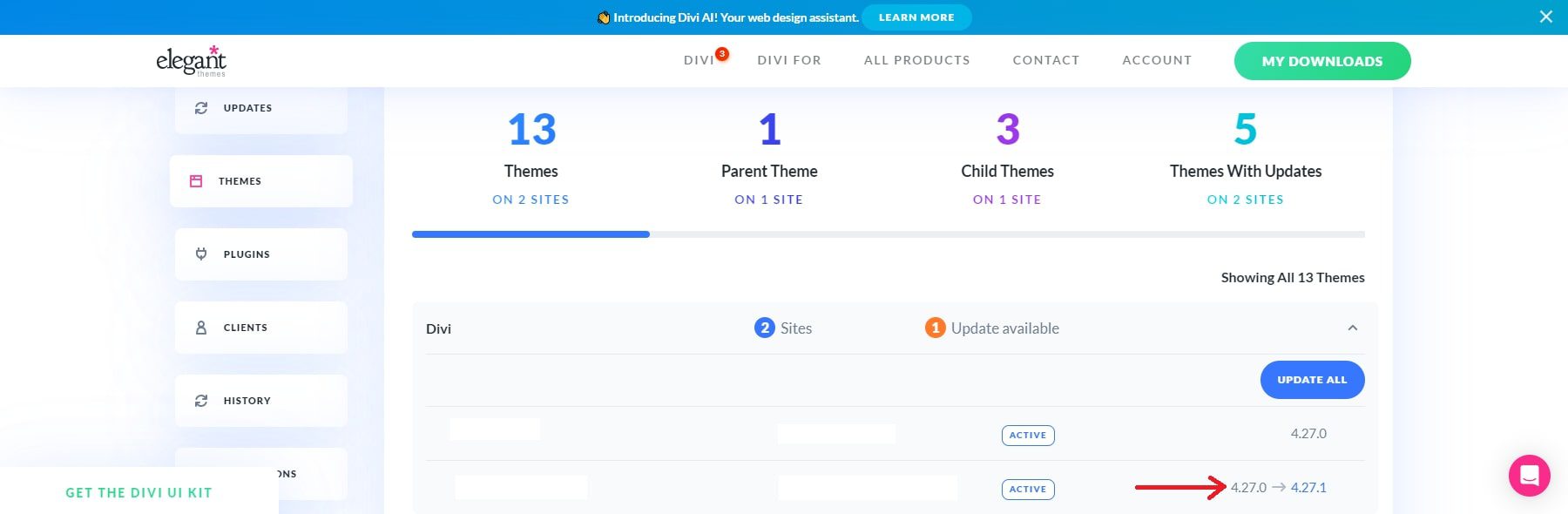
Testar atualizações em um ambiente de teste
Usar um ambiente de teste garante que as atualizações não causarão problemas em seu site ativo. O Divi Dash permite que você gerencie atualizações com eficiência, mas testar primeiro em um ambiente de teste adiciona uma camada extra de proteção. Um plugin como o WP Staging é uma excelente ferramenta para clonar seu site e testar atualizações antes de aplicá-las em seu ambiente ativo. Se você tiver um provedor de hospedagem como Siteground ou Cloudways, poderá facilmente adicionar sites de teste e gerenciá-los em sua plataforma fora do seu site.
Atualização durante períodos de baixo tráfego
É melhor realizar atualizações durante períodos de baixo tráfego para minimizar interrupções. Com o Divi Dash, você pode agendar atualizações em horários convenientes para garantir uma experiência tranquila para seus visitantes. Se você estiver atualizando manualmente, escolha horários fora de pico para evitar qualquer impacto negativo na experiência dos usuários.
Habilite o modo de manutenção para atualizações
Embora o Divi Dash lide com atualizações em massa, é importante ativar o modo de manutenção para os visitantes quando as atualizações estiverem sendo realizadas. Isso garante que seus visitantes vejam uma mensagem clara de que o site está temporariamente fora do ar para manutenção. Um plugin como o WP Maintenance Mode permite que você configure uma página de manutenção personalizada durante as atualizações. Veja mais plug-ins do modo de manutenção.
Plug-ins e temas de atualização em massa com Divi Dash
Divi Dash oferece uma maneira centralizada de atualizar todos os seus plug-ins, temas e arquivos principais do WordPress em massa. Isso economiza tempo para freelancers e agências que gerenciam vários sites. Você também pode automatizar as atualizações para serem executadas de acordo com uma programação, minimizando a necessidade de intervenção manual.
Desative e exclua plug-ins e temas desnecessários
Plug-ins e temas inativos podem representar riscos de segurança e tornar seu site mais lento. O Divi Dash facilita a visualização de quais plug-ins e temas estão inativos, permitindo desativá-los e excluí-los com apenas alguns cliques. Manter seu site limpo e otimizado garante melhor desempenho e reduz vulnerabilidades.
Atualizações de reversão
Às vezes, apesar de tomar todos os cuidados necessários, atualizar um plugin ainda pode causar problemas. Quando isso acontece, é útil ter uma estratégia de backup para restaurar seu site rapidamente.
Uma das soluções mais fáceis é reverter para uma versão anterior do plugin. Você pode encontrar esta opção visitando a página do plugin no repositório WordPress.org e clicando no link Advanced View (1).
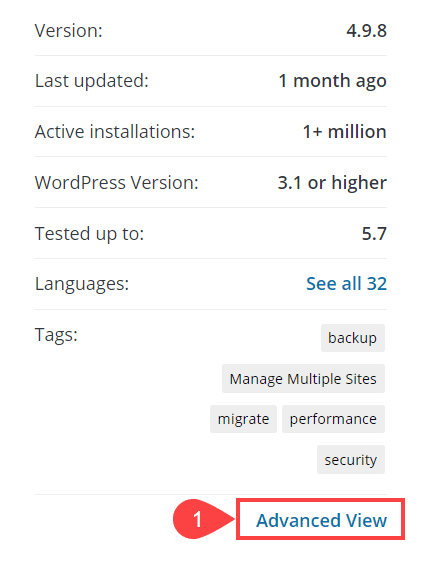
Role até o final da página seguinte, onde você encontrará um menu suspenso para versões mais antigas.
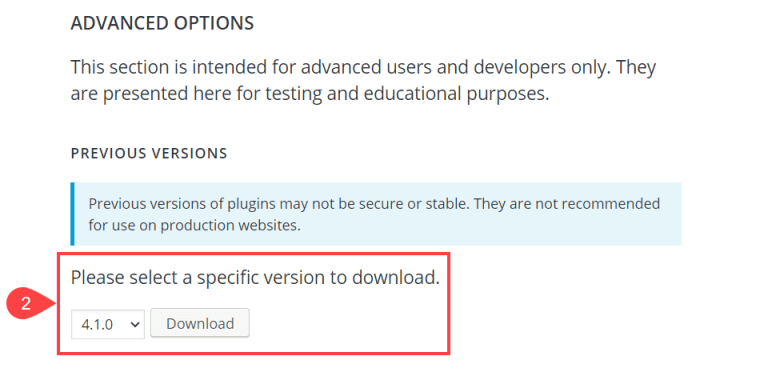
Baixe a versão mais recente que funcionou sem problemas (provavelmente aquela antes do problema surgir), remova a versão problemática e instale a anterior. Você pode seguir as etapas descritas acima, mas desta vez você está revertendo para uma versão anterior em vez de atualizar.
Se isso não for viável e você seguiu nossa recomendação inicial para criar um backup completo do site, poderá restaurar o backup, incluindo a versão anterior do plugin.
Alternativamente, você pode usar um plugin como WP Rollback para gerenciar e reverter seus plugins para suas versões anteriores.
Seguindo essas práticas recomendadas e aproveitando o poder do Divi Dash e do Modo de segurança do Divi, você pode gerenciar atualizações com eficiência e manter seu site WordPress funcionando de maneira suave e segura.
Fique por dentro das atualizações do WordPress com Divi Dash
As atualizações de temas e plug-ins do WordPress são cruciais para manter um site seguro e de alto desempenho. No entanto, gerenciar manualmente essas atualizações pode ser demorado, complexo e repleto de problemas de compatibilidade, tempo de inatividade ou recursos corrompidos. É aí que o Divi Dash se destaca como uma ferramenta inestimável para gerenciamento de sites WordPress, especialmente para usuários que trabalham no ecossistema Divi.
Pronto para agilizar o gerenciamento e as atualizações do seu site WordPress? Comece a usar o Divi Dash hoje para manter todos os seus sites em um painel centralizado sem esforço.
| Ferramentas | Preço inicial | Opção Gratuita | ||
|---|---|---|---|---|
| 1 | Divi Dash | Gratuito para todos os usuários Divi | ️ | Visita |
| 2 | Atualização Plus | $ 95 por ano | ️ | Visita |
| 3 | Site | $ 2,99 por mês | Visita |
